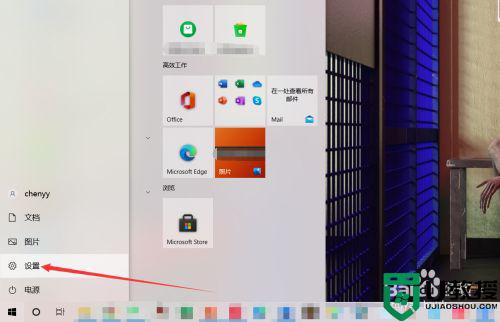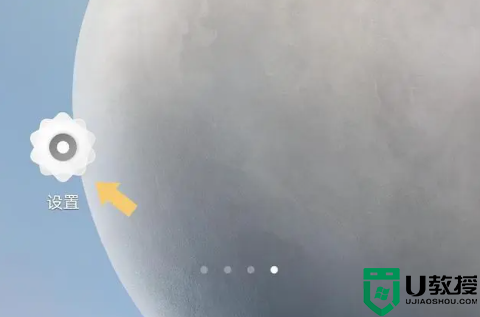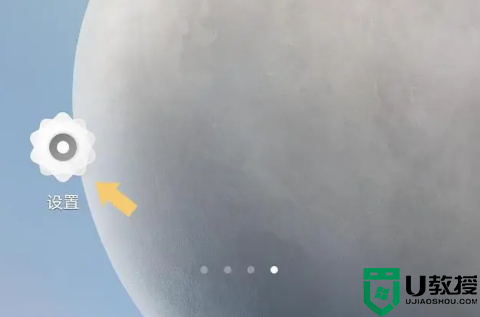戴尔Win10怎么设置指纹解锁?戴尔Win10设置指纹解锁方法
时间:2023-09-17作者:bianji
戴尔Win10设置指纹解锁方法:
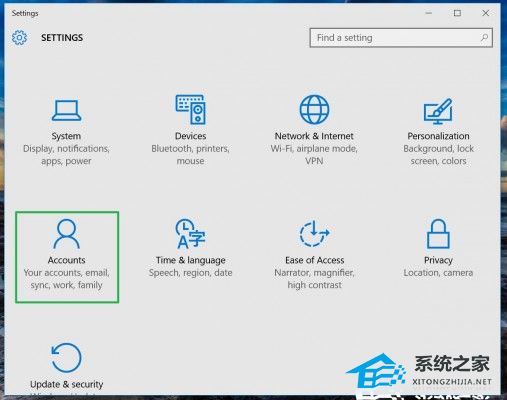
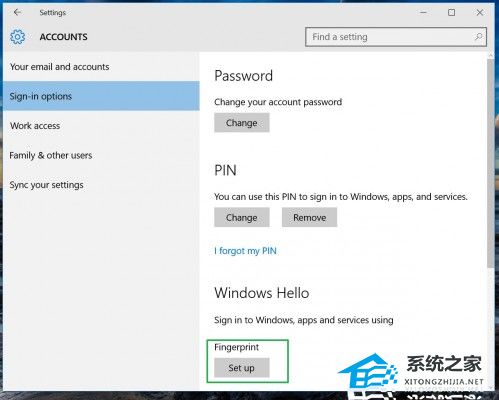
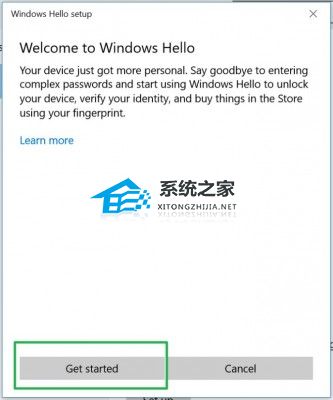

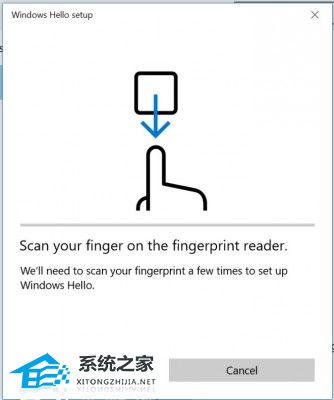
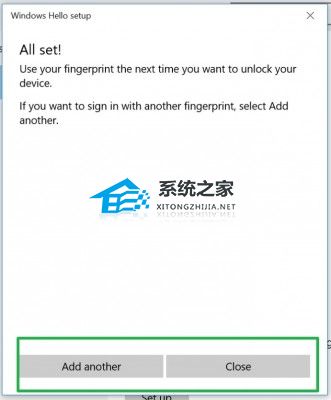
1. 转至 Settings>Accounts 。
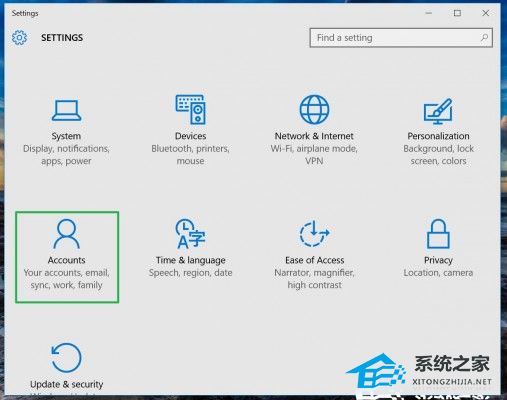
2. 滚动到Windows Hello,然后单击指纹部分中的设置,如果没有PIN,则必须创建一个PIN以设置指纹读取器。
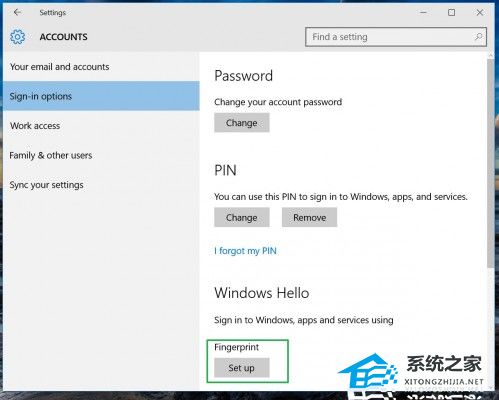
3. 单击Get Started。
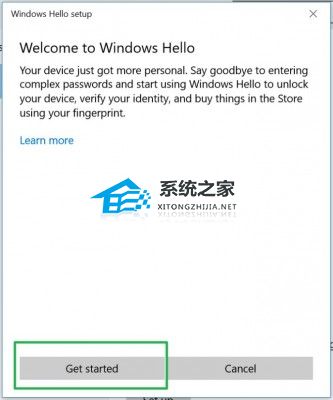
4. 输入您的PIN。

5. 扫描指纹读取器上的手指,您必须多次执行此操作,以便为扫描仪提供打印的图片。
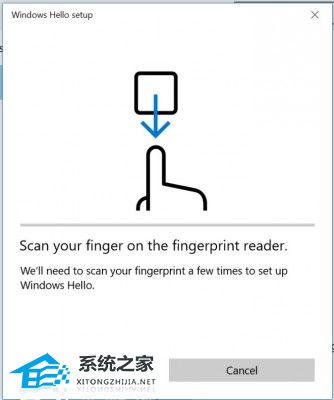
6. 如果要使用另一根手指重复此过程,请单击Add Another (添加另一个),或关闭程序。
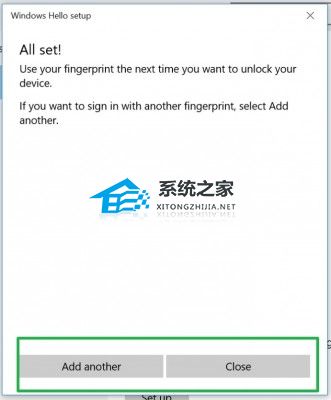
7. 执行这些步骤后,您将能够在Windows Hello上设置指纹解锁。